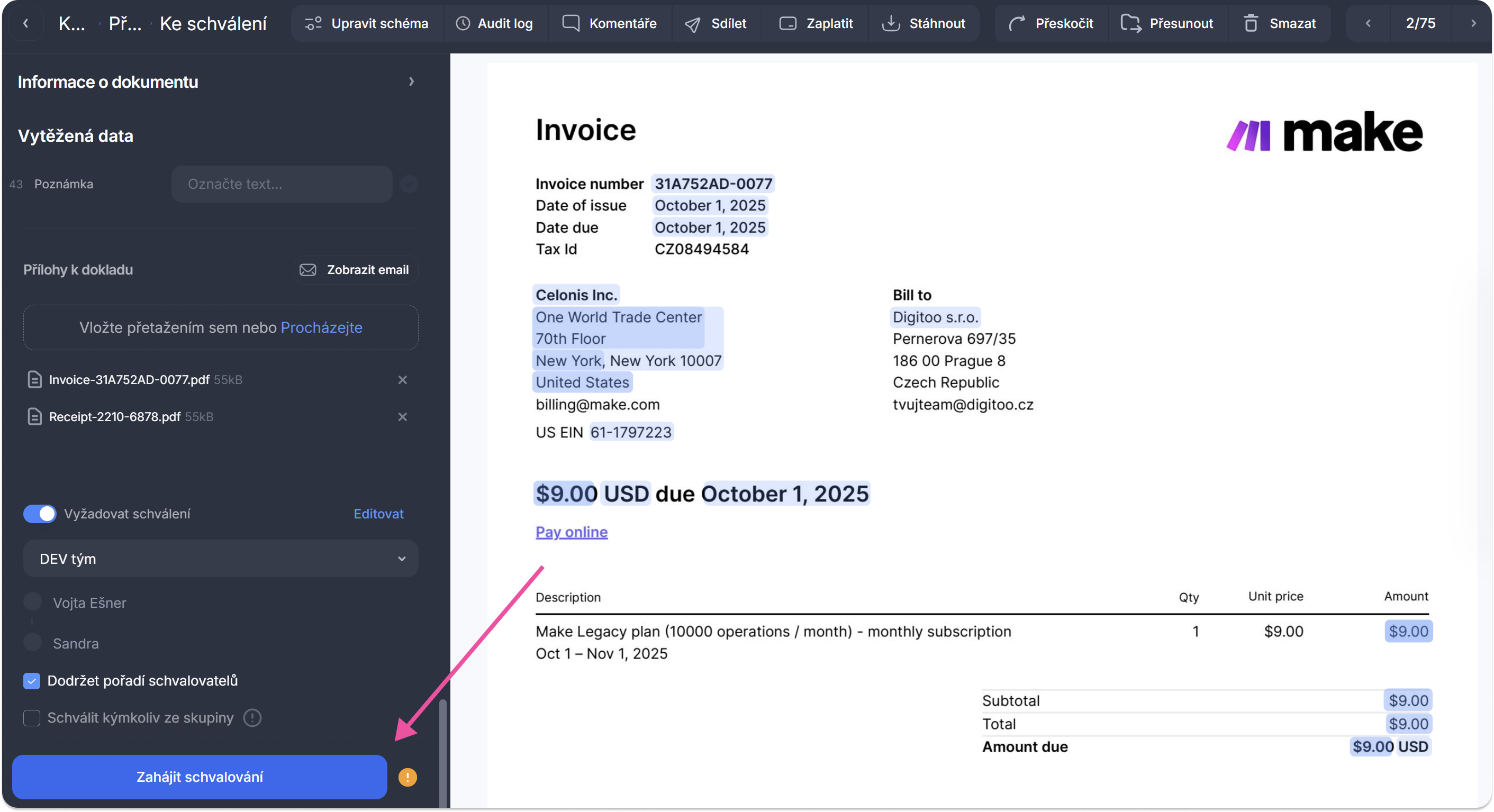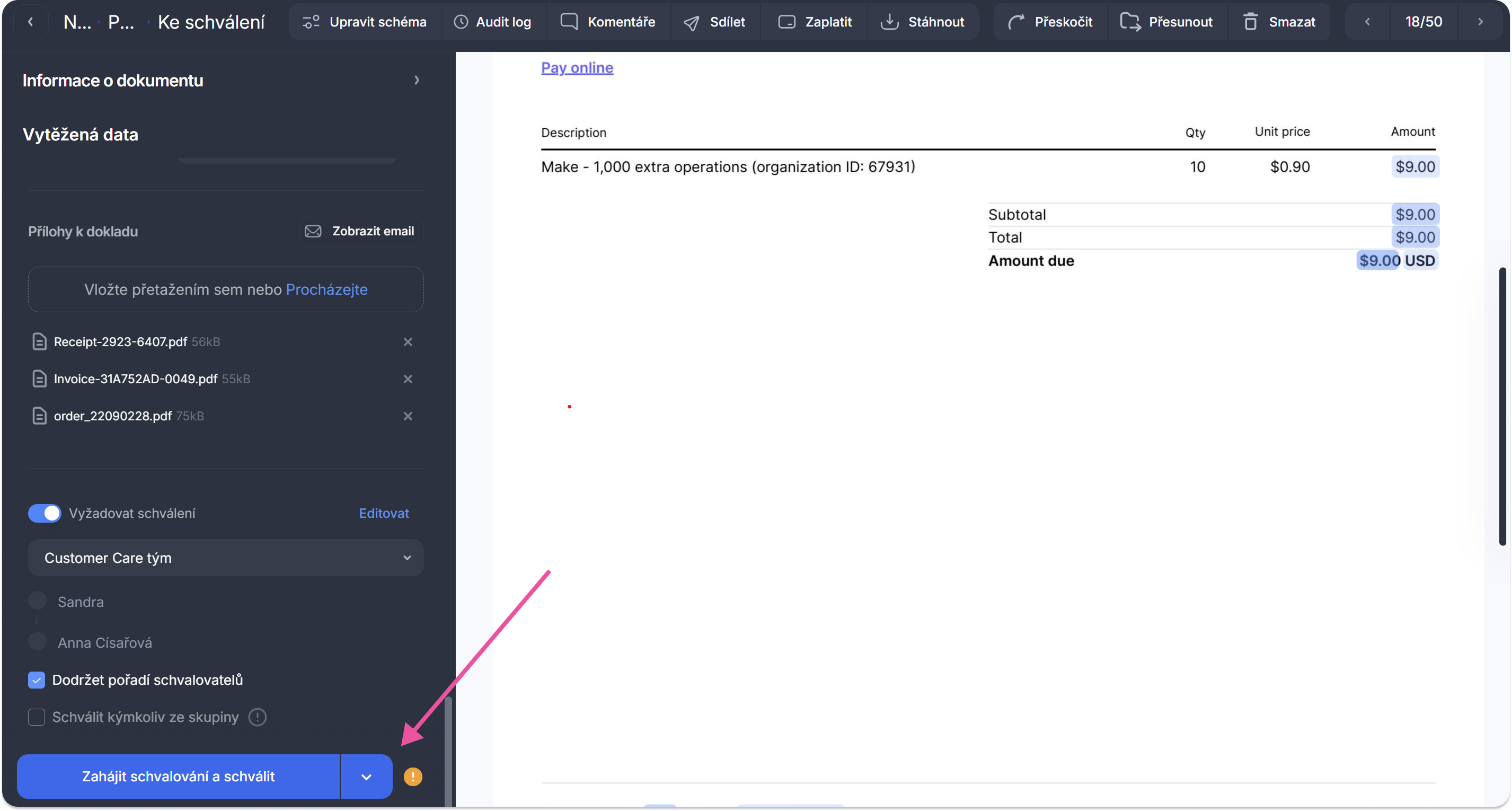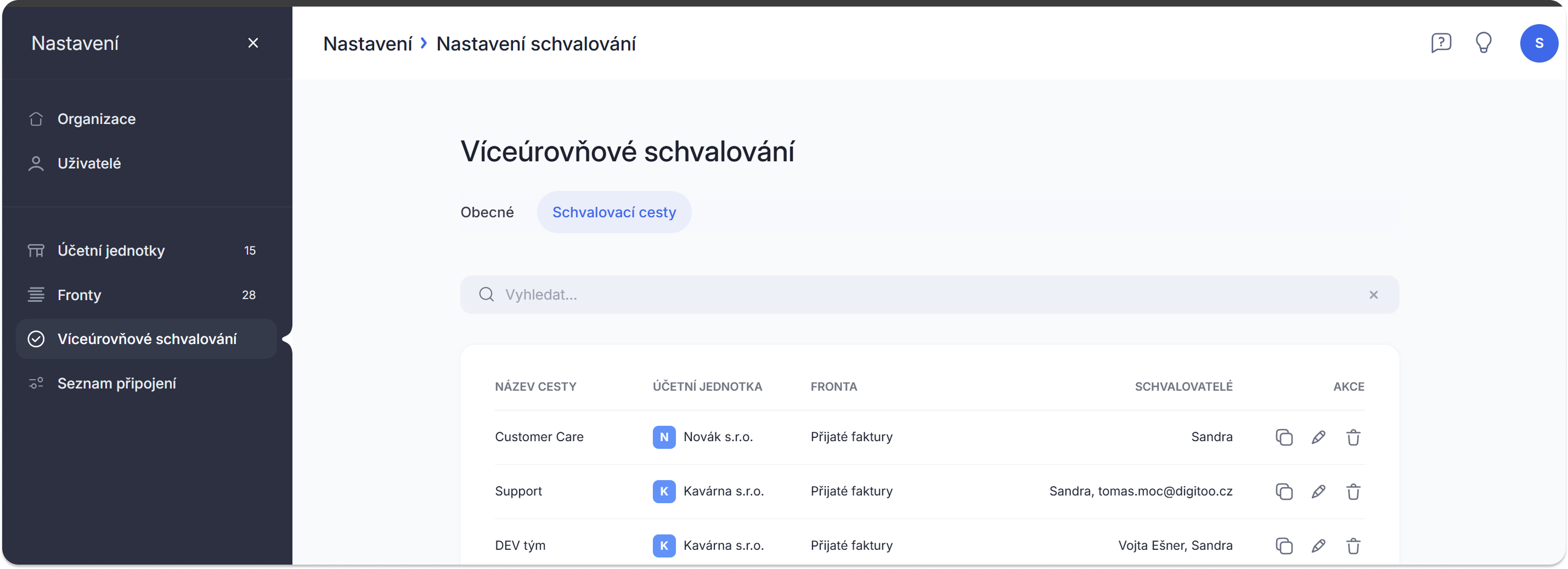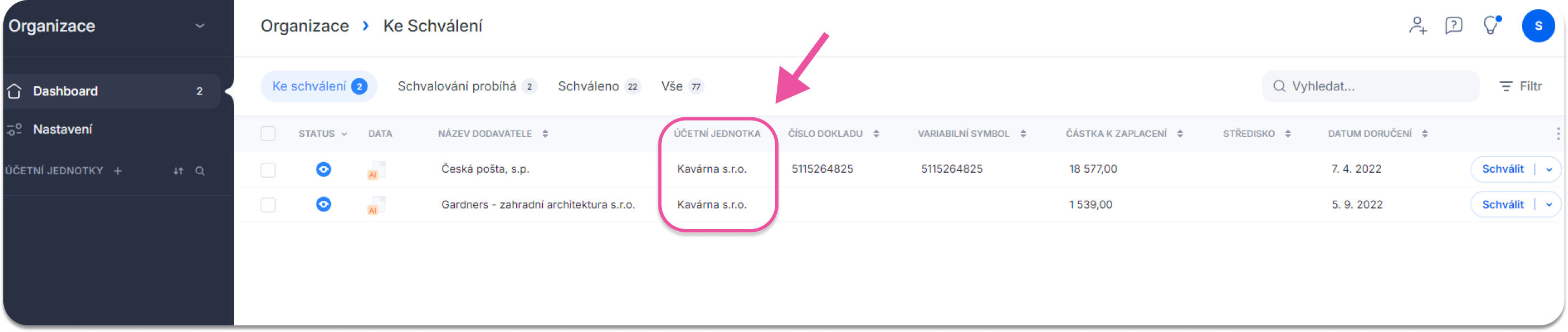Víceúrovňové schvalování
Pokud ve vaší společnosti potřebujete schvalovat doklady pomocí přehledného nástroje, přiřazovat konkrétním uživatelům, zadávat rozlišné schvalovací scénáře a mít přehled o historii faktury, je v Digitoo k dispozici funkce víceúrovňového schvalování.
Tato funkce je placené rozšíření a zapnout si ji můžete přes Nastavení - Víceúrovňové schvalování - najít danou firmu a frontu a použít tlačítko Zapnout:
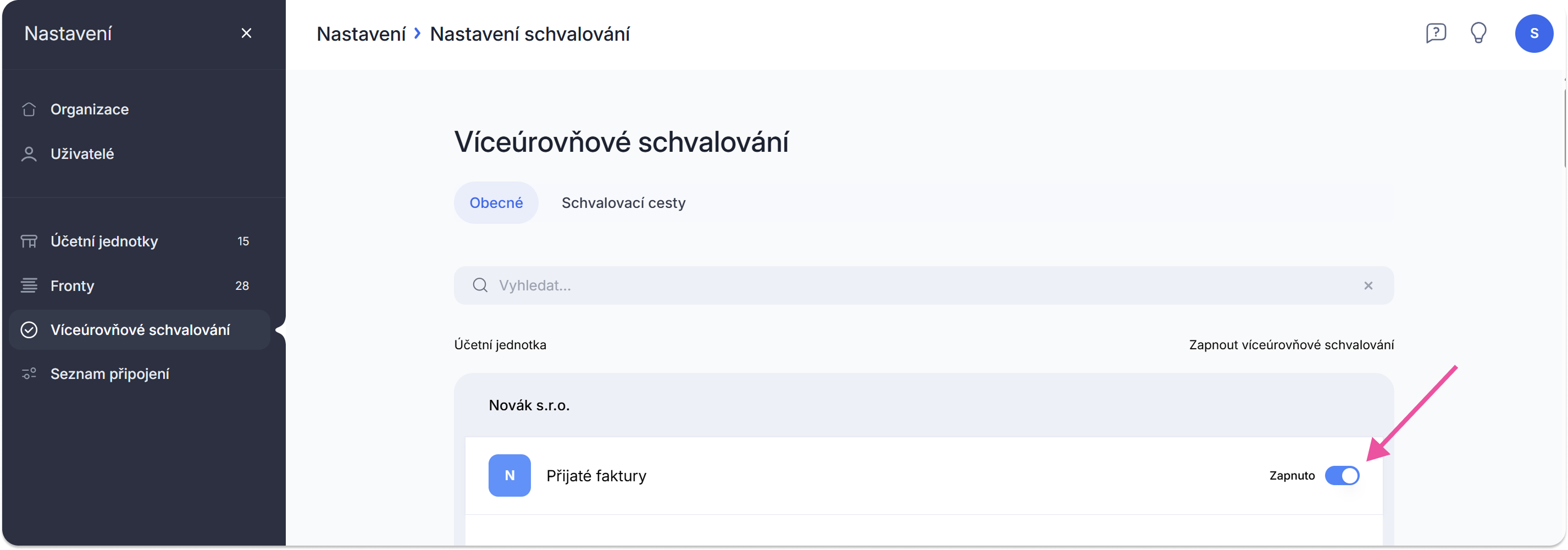
Osoba, která má mít právo schvalovat doklady, musí být aktivním uživatelem Digitoo a zároveň mít v Nastavení uživatelů nastavenou roli Schvalovatele.
Tuto osobu je tedy nutné nejprve pozvat do Digitoo.Jak na to se dozvíte zde.
Tento nový uživatel pak dostane na e-mail pozvánku, že byl pozvaný do Digitoo, klikne na odkaz a nastaví si své přihlašovací heslo. Jakmile vše nastaví a potvrdí, je automaticky přihlášen do Digitoo do firmy, kam jste ho pozvali.
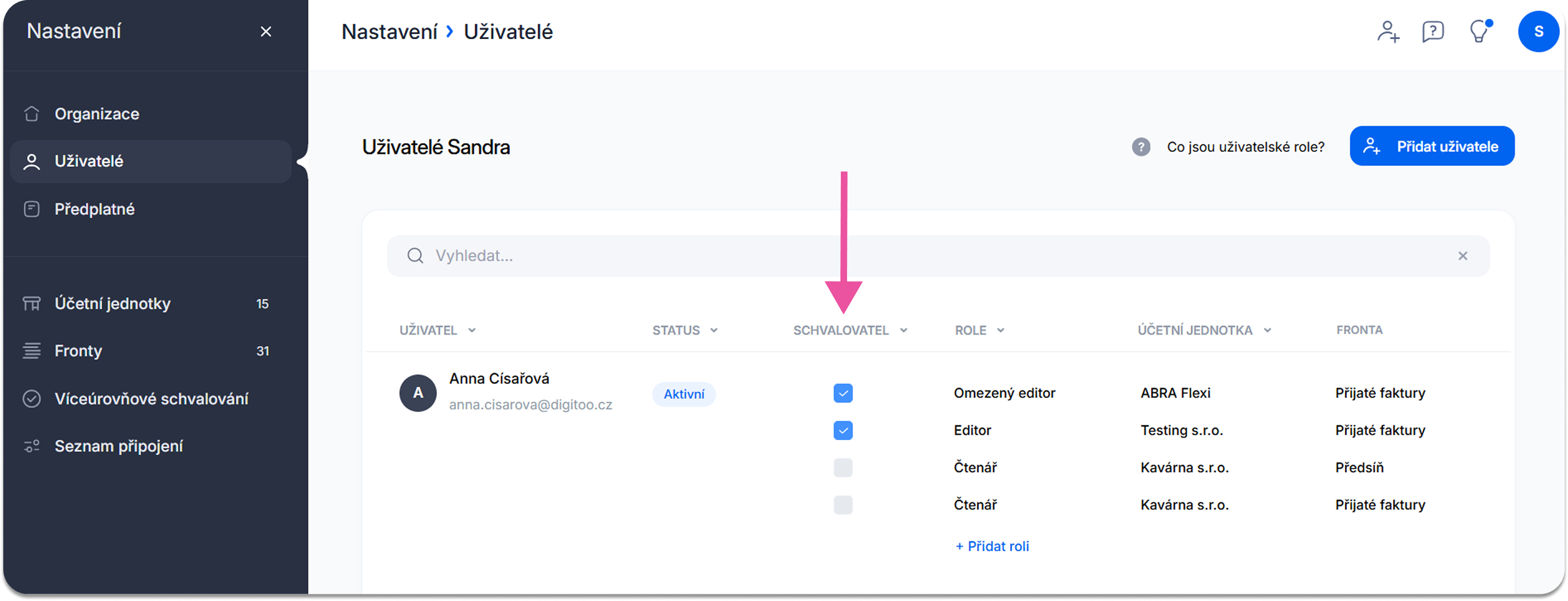
Doporučená uživatelská role pro schvalovatele
Pokud má mít konkrétní uživatel přístup pouze k omezenému okruhu dokladů a zároveň potřebuje doklady schvalovat, doporučujeme mu přiřadit roli Omezený editor. Tato role slouží přesně tomuto účelu.
Klíčové možnosti a omezení role:
1. Viditelnost dokladů: Omezený editor nevidí doklady ostatních uživatelů. Vidí pouze ty, které sám nahrál, a ty, které mu byly konkrétně přiřazeny ke schválení.
2. Nahrávání a editace: Uživatel může doklady do Digitoo nahrávat (např. přes mobilní aplikaci s poznámkou). Doklad, který nahrál, sice vidí, ale nemůže ho editovat, dokud mu ho jiný uživatel nepřiřadí v rámci schvalovacího procesu. Teprve poté může doplnit potřebné informace a doklad schválit.
3. Doplňkové funkce: Může využít funkci komentářů, pokud potřebuje k dokladu něco doplnit nebo upřesnit.
4. Odeslání dokladů: Omezený editor nemůže doklady odeslat do účetního systému. Jeho role je omezena pouze na schvalování a nahrávání.
Zahájení schvalování
Pokud máte aktivní funkci víceúrovňového schvalování, je doklad nahrán do záložky “Ke schválení”, kde je na detailu faktur automaticky přednastaveno, že vyžadujete vybrání schvalovacího scénáře.
Toto lze zkontrolovat přímo na detailu faktury v levé tmavé části úplně dole.
V případě, že u konkrétního dokladu schvalování nepotřebujete, stačí tuto funkci posuvníkem vypnout a kliknout rovnou na tlačítko "Schválit". Tohle můžete využít pro případy, kdy máte režijní faktury, které se vám opakují, a můžou rovnou přejít do účetního oddělení bez schvalovacího kolečka.
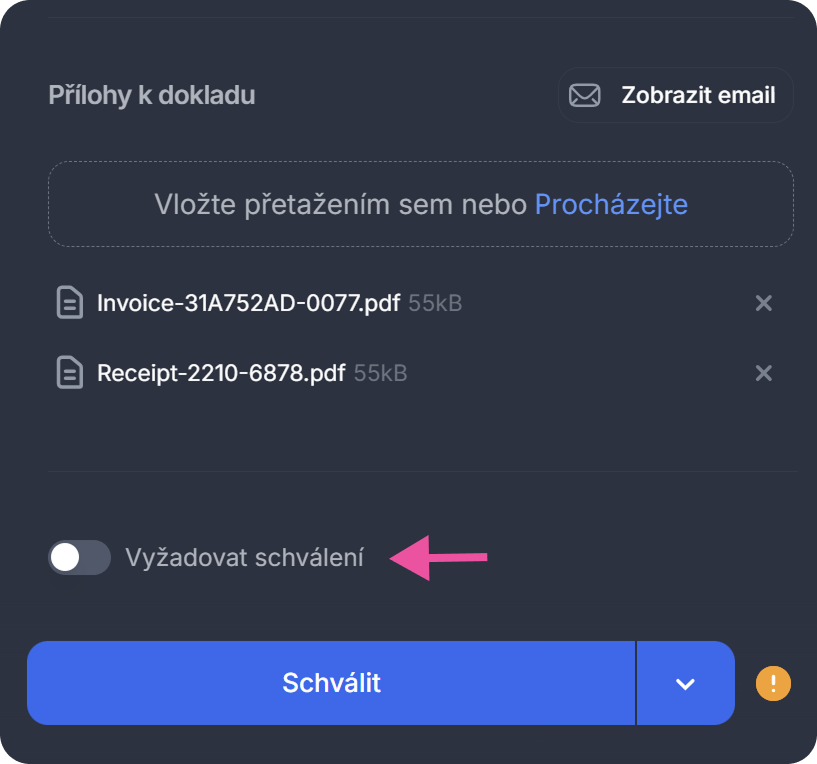
Pokud máte posuvníkem víceúrovňové schvalování zapnuté, u daného dokladu, klikněte na “Vyberte scénář”. A máte tři možnosti
- vytvořit nový scénář
- vybrat některý z již dříve vytvořených scénářů
- editovat již současně vytvořený scénář
- zvolit možnost "dodržet pořadí schvalovatelů"
- zvolit možnost "schválit kýmkoliv ze skupiny"
V tuhle chvíli tam není možnost využít kombinaci nějakého scénáře a uživatele nebo schvalovacích skupin. Tuto funkci pro vás velmi brzo připravujeme.
Vytvoření nového scénáře
Jednoduše kliknete na "Nový scénář", zadejte na prvním řádku jeho název a v poli přidat uživatele zadáte jednotlivé uživatele, kteří mají v daném scénáři být. Když do daného pole kliknete, tak vám aplikace rovnou ukáže seznam uživatelů, kteří u dané firmy a fronty mají nastavenou roli schvalovatele.
🖊️Tip: Pokud chcete, aby se vám uživatelé ve scénářích zobrazovali pod jménem, je potřeba vaše uživatele požádat, aby si ve svém profilu nastavili jméno - více se dozví zde. V opačném případě se vám uživatelé budou zobrazovat a nabízet pod jejich emailem.
Jakmile máte přidané všechny schvalovatele, zvolíte, jednu z těchto možností (nelze obě):
- má dodržet jejich pořadí schvalovatelů nebo ne
- může schválit kdokoliv ze skupinu nebo nikoliv a scénář si uložíte a pojmenujete jak potřebujete.
a scénář uložíte.
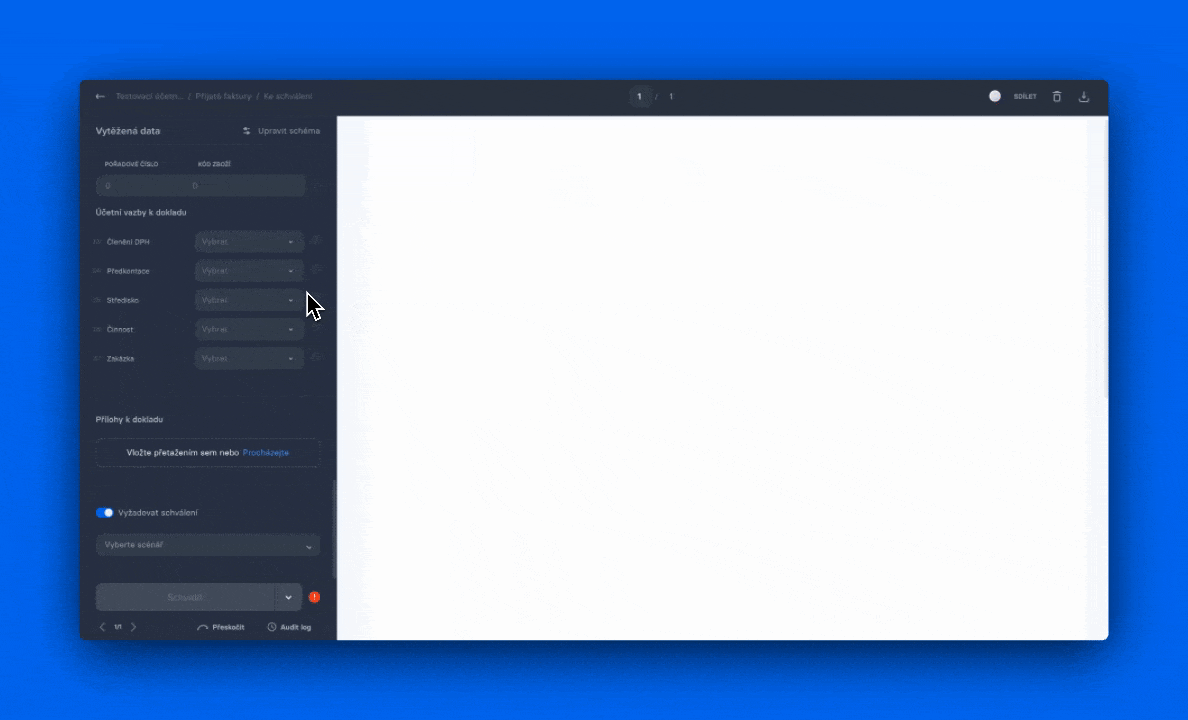
Volba scénáře
Mezi vašimi vytvořeným scénáři jednoduše vyberte scénář, který potřebujete pak už stačí zahájit schvalování.
V případě, že prvním schvalovatelem je současně uživatel, který schvalování zahajuje, tak se rovnou objeví u tlačítka Zahájit schvalování i "a zároveň schválit".
Editace scénáře
V rámci editace scénáře můžete udělat tyto změny:
- přidat/odebrat schvalovatele
- vypnout/zapnout dodržet pořadí schvalovatelů
- vypnout/zapnout možnost Schválit kýmkoliv ze skupiny (pozor není možné používat v kombinaci s možností "dodržet pořadí schvalovatelů")
- přejmenovat současný scénář
- využít jako základ pro vytvoření dalšího scénáře
1. Přes detail dokladu
Stačí otevřít konkrétní doklad, vybrat scénář a kliknout na tlačítko Editovat. Udělejte úpravy, jaké potřebujete a potvrďte tlačítkem Uložit změny. Než všechny změny provedete a uložíte, je možné všechny úpravy zrušit kliknutím na "vrátit změny".
Jakmile kliknete na tlačítko Uložit scénář, tak na vás vyskočí ještě jedno potvrzení s dotazem, zda chcete nahradit současný scénář (tedy provést změny pro současný scénář) nebo vytvořit nový.
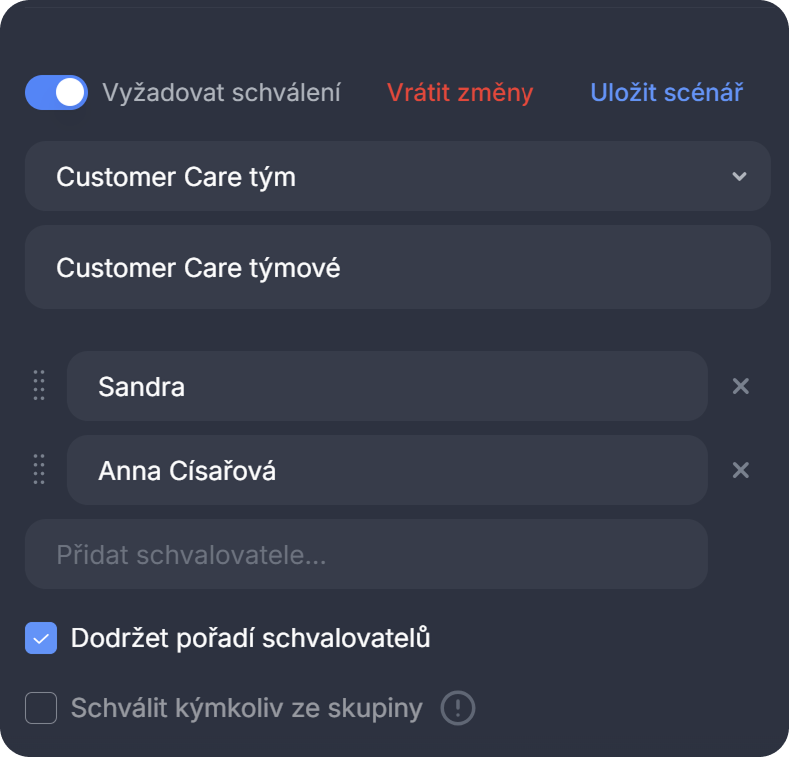
V případě, že provedené změny neuložíte a kliknete na zahájit schválení, bere to systém jako jednorázový scénář, který má být na tomto jednom konkrétním dokladu a s dalším nahraným dokladem tam mezi volbami tento scénář nebude, proto nezapomeňte změny uložit.
Případ, kdy můžete využít tuhle jednorázovou akci, může například být, když potřebujete doklad schválit od nějakého zástupce během dovolené/nemoci.
Jakmile je scénář připraven podle vašich představ, můžete “Zahájit schvalování”.
2. Přes nastavení
Již vytvořené schvalovací scénáře můžete editovat také přes Nastavení - Víceúrovňové schvalování - druhá záložka Schvalovací cesty:
Vidíte zde:
- název schvalovací cesty/scénáře
- pro jakou účetní jednotku je vytvořený
- frontu pro kterou je vytvořený
- schvalovatelé
- akce
Ikonou čtverečků si scénář zkopírujete (lze dělat kopii pouze v rámci dané účetní jednotky a fronty), tužkou pak upravíte, případně poslední možností Košem smažete.
Přehled dokladů v oběhu
Jakmile zahájíte schvalování, dokument nikam nepřesouvá a zůstává ve sloupci “Ke schválení”, kde na přehledu vidíte konkrétního schvalovatele, na jehož schválení dokument čeká. Tento přehled všech dokladů vidím pouze uživatelé, kterým jste na to přiřadili roli, a tedy oprávnění (například. editor, admin).
Doklady, které žádného schvalovatele přiřazeného nemají, ještě schválení zahájené nemají. Jednoduše tedy poznáte, u kterých dokladů to musíte udělat. Zároveň v přehledu všech dokladů na začátku vždy vidíte nově nahrané doklady do Digitoo.
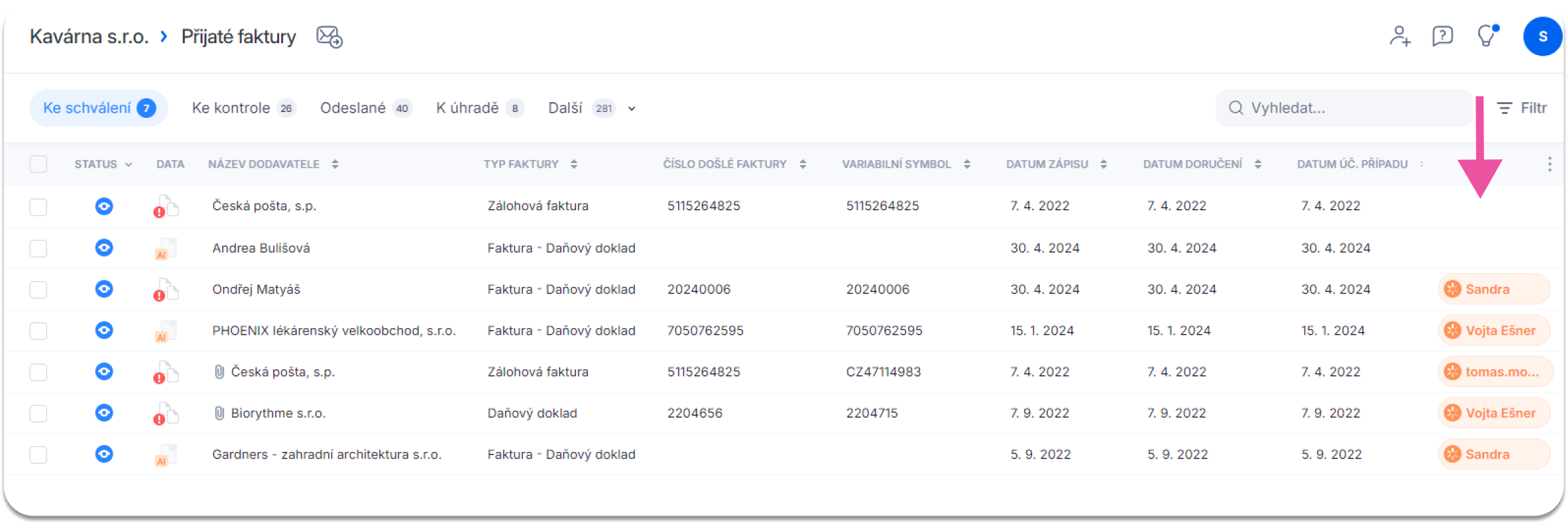
Filtrování schvalovatelů a scénářů
Pro zjednodušení práce si můžete vyfiltrovat doklady, které jsou aktuálně bez schvalovatele anebo najít na jakého uživatele se čeká u konkrétních dokladů.
Klikněte si na přehledu dokladů na tlačítko Filtr - zvolte možnost Přidat filtr - vyhledejte Aktuální schvalovatel a potvrdťe:
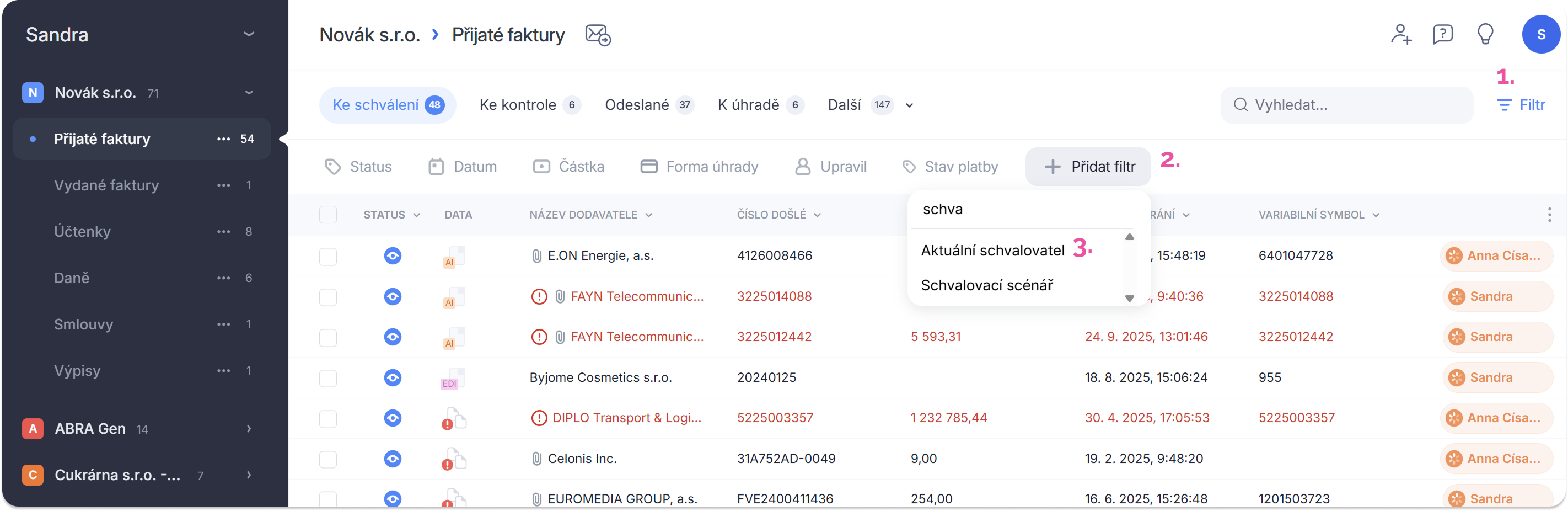
Pak už si ve filtru můžete vyhledat/zaškrtnout možnost "bez schvalovatele" anebo konkrétního uživatele, potvrďte tlačítkem a doklady se vám vyfiltrují. K tomu můžete použít v kombinaci jakýkoliv další filtr, například datum splatnosti.
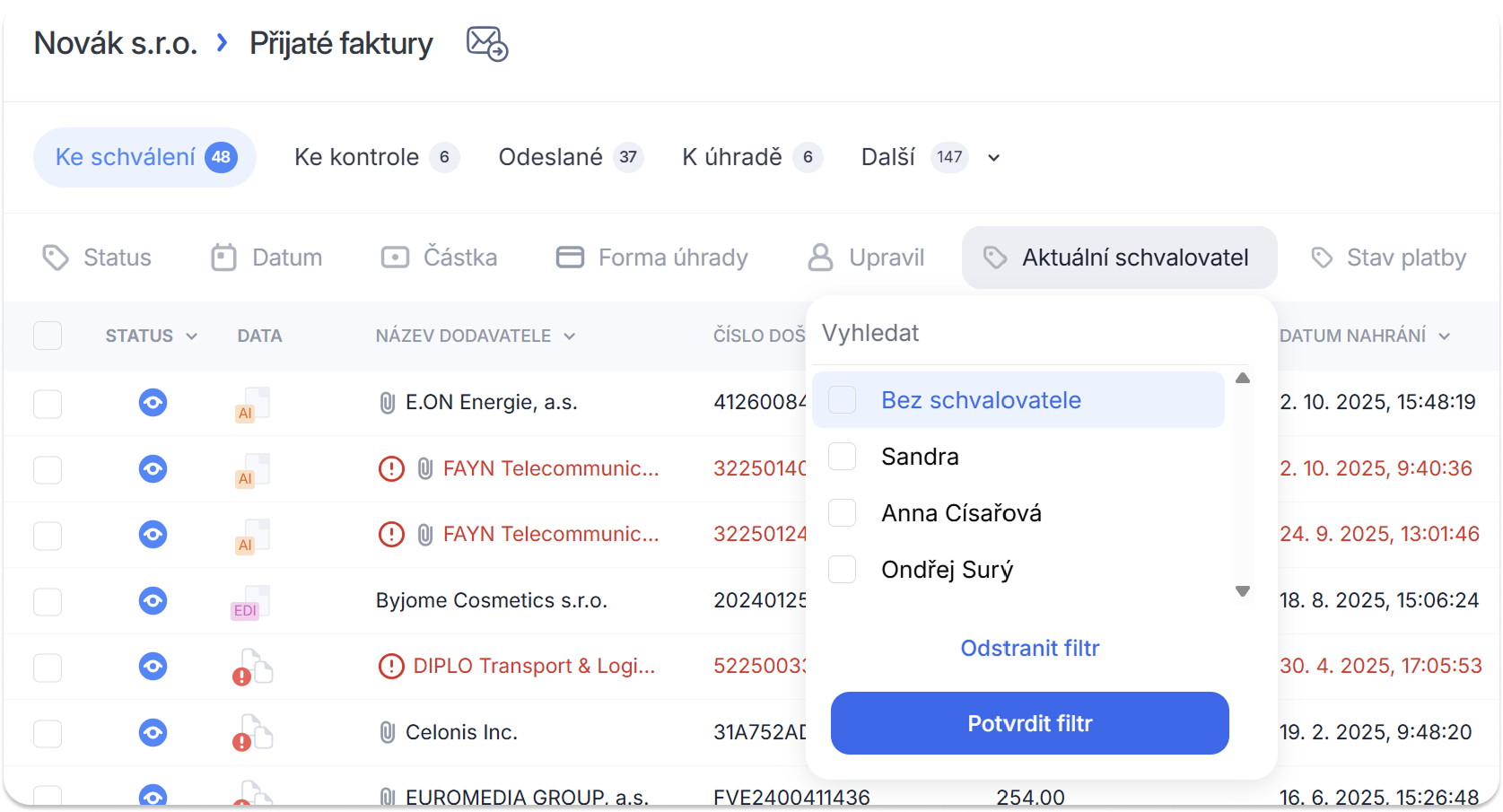
Stejným způsobem můžete filtrovat jaké doklady mají použitý určitý schvalovací scénář:
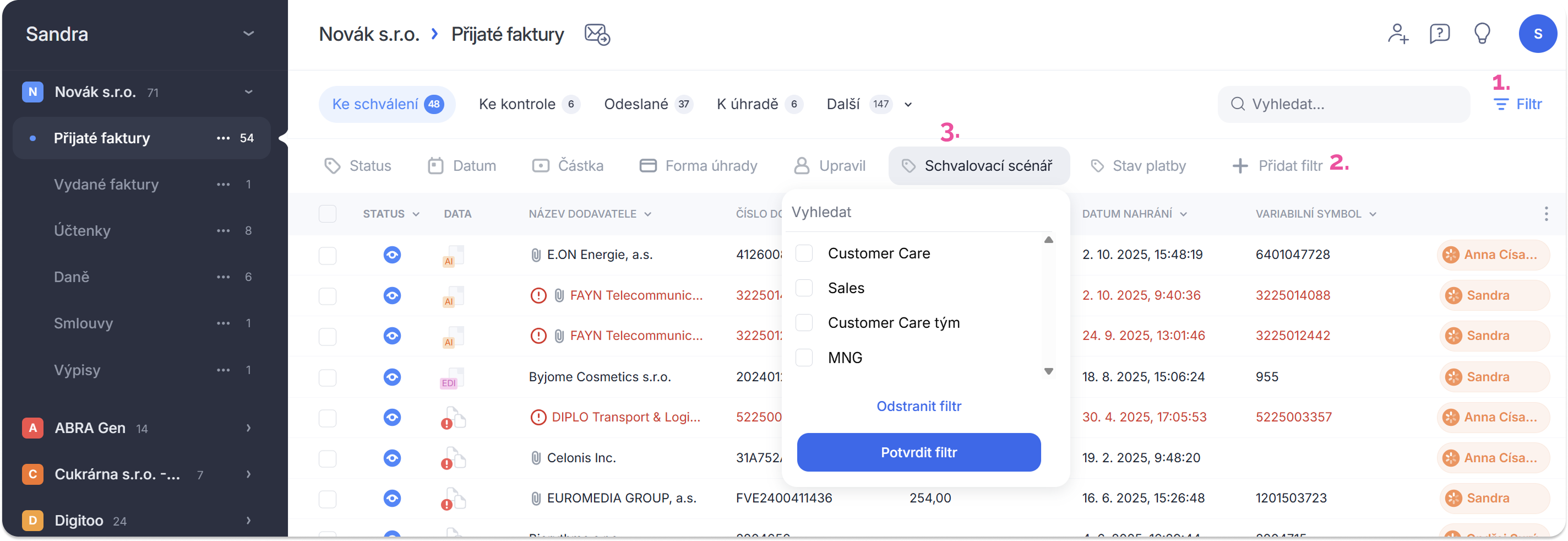
Proces schvalování
Schválení dokladu
Doklady můžete schvalovat třemi možnými způsoby. Záleží jenom na vás, který preferujete:
- přes webovou aplikaci - tzv. Dashboard
- přes e-mail
- přes mobilní aplikaci
Pokud je osoba přiřazena do schvalovacího scénáře, vidí v Digitoo vlevo nahoře pod názvem organizace složku “Dashboard”. Zde jsou vyfiltrované doklady, které má daný uživatel schválit.
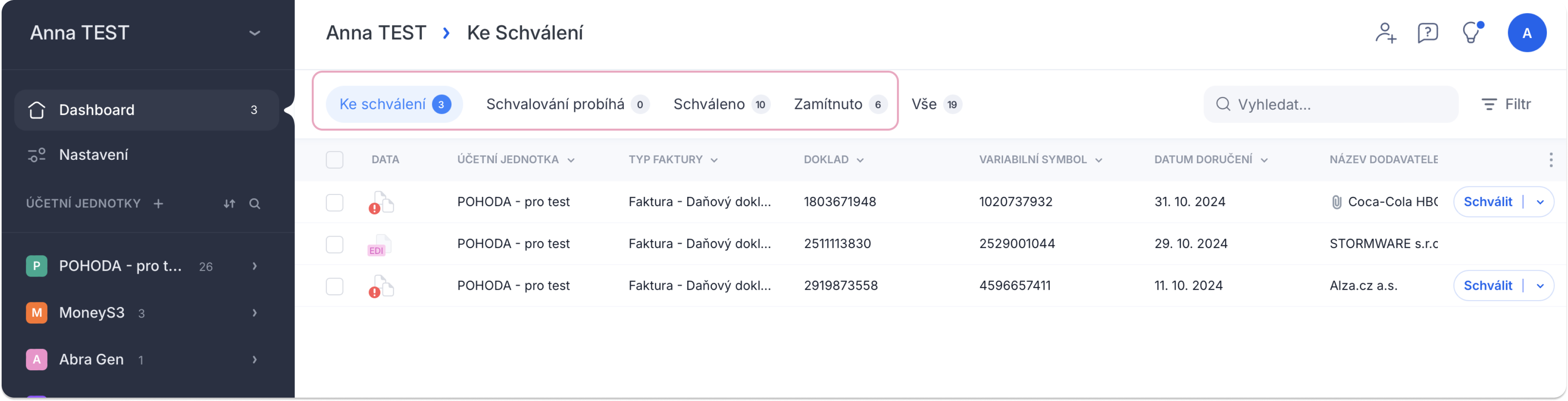
V “Dashboardu” máte jako schvalovatel přehled o:
- všech dokumentech, které čekají na vaše schválení
- doklady, které jste už schválili, ale čekají na schválení ještě někým dalším
- doklady, které byly kompletně schválené a čekají na zpracování účetní
- doklady, které byly kompletně schválené a už jsou i odeslané do účetního programu
- dokladech, které byly zamítnuté - uvidíte zde i poznámku/důvod zamítnutí
- datech k jednotlivých dokladům s možností si je exportovat např. do xls, csv formátu
Jakmile daný doklad všichni schvalovatelé schválí, přesune se do tabu “Ke kontrole”, kde ho pověřená osoba (typicky účetní) finálně zkontroluje a následně doklad odešle. Tím se doklad přesune do tabu “Odeslané”, přenese se do účetního programu a v Digitoo je uzamčený pro další úpravy kvůli auditní stopě. Pokud tedy doklad potřebujete opravit po odeslání, opravte ho přímo v účetním programu anebo ho můžete stornovat v účetnictví, nahrát do Digitoo znovu a ještě jednou ho zpracovat s opravami.
1. Schválení přes webovou aplikaci
V Dashboardu máte přehled o dokladech, které čekají na vaše schválení a to hned v první záložce "Ke schválení".
V případě, že schvalujete doklady pro různé firmy/účetní jednotky, tak i vidíte, jaké konkrétní účetní jednotku doklad patří.
Ve sloupcích si můžete nastavit co potřebujete a pak doklady schválit na úrovni přehledu přes tlačítko "schválit". Případně když vyberete více dokladů, tak je lze schválit i hromadně.
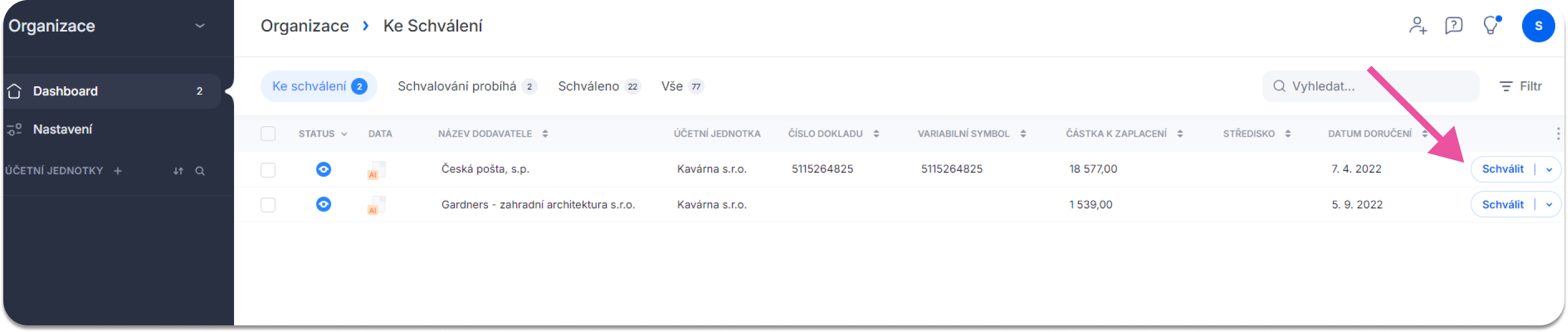
Případně pokud potřebujete na dokladu něco doplnit (např. středisko, poznámku, přílohy) nebo zkontrolovat, pak si rozklikněte detail daného dokladu, doplňte co je potřeba a vlevo dole máte tlačítko schválit. Jakmile ho schválíte, přesunete se automaticky na další doklad v řadě čekající na schválení vámi.
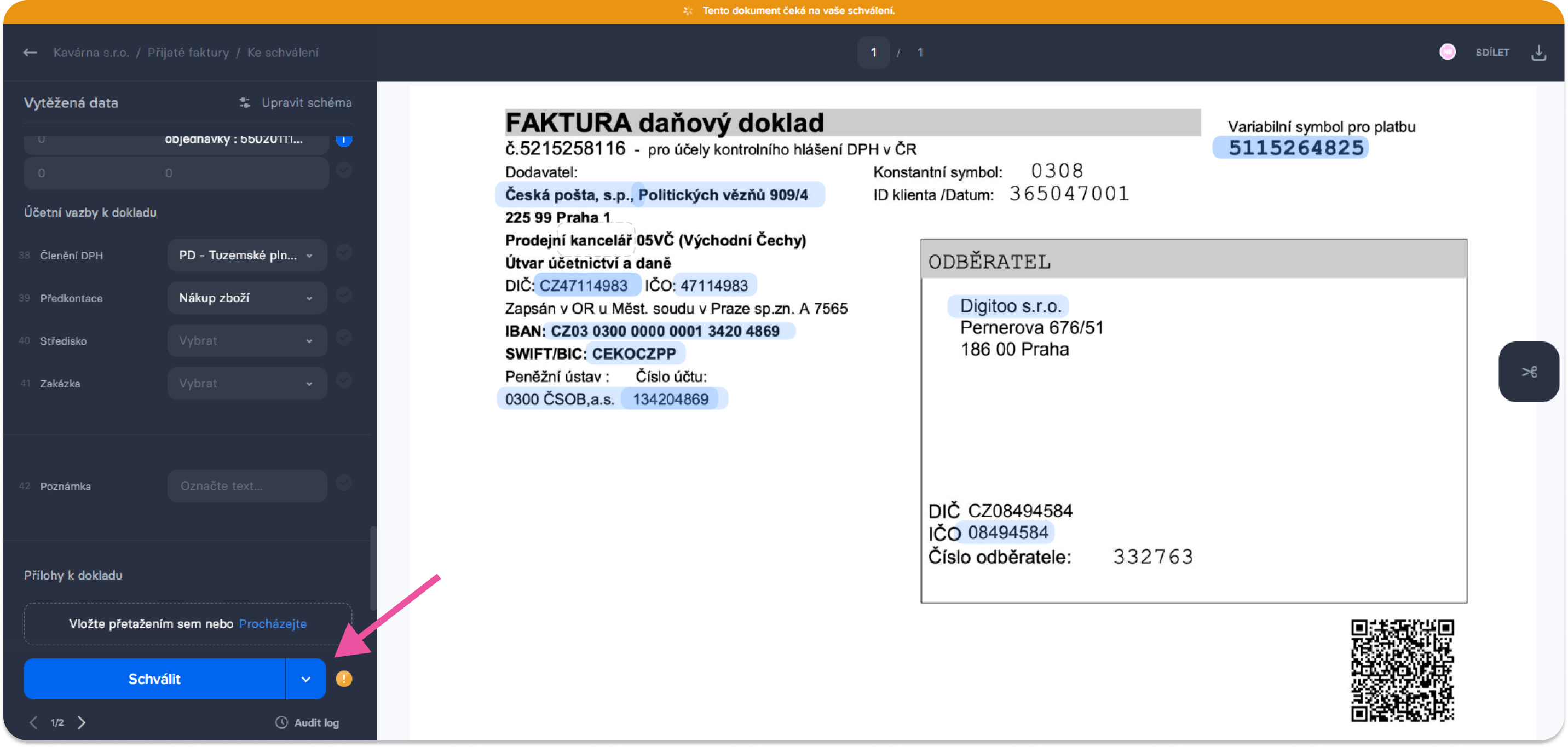
2. Schválení s poznámkou
Máte možnost si v rámci nastavení zapnout funkci (není to tedy automaticky nastavené), kdy bude možnost přidat zároveň se schválením dokladu poznámku. Tím zajistíte, že schvalovatel vždy uvede důvod nebo kontext schválení.
Pokud si tedy tuto funkci chce aktivovat. Jděte do vašeho nastavení (levý horní roh) ve webové aplikaci - Fronty - záložka Funkcionality a tady se na konci nachází možnost "Vyžadovat poznámku u Schválit", kterou zapněte.
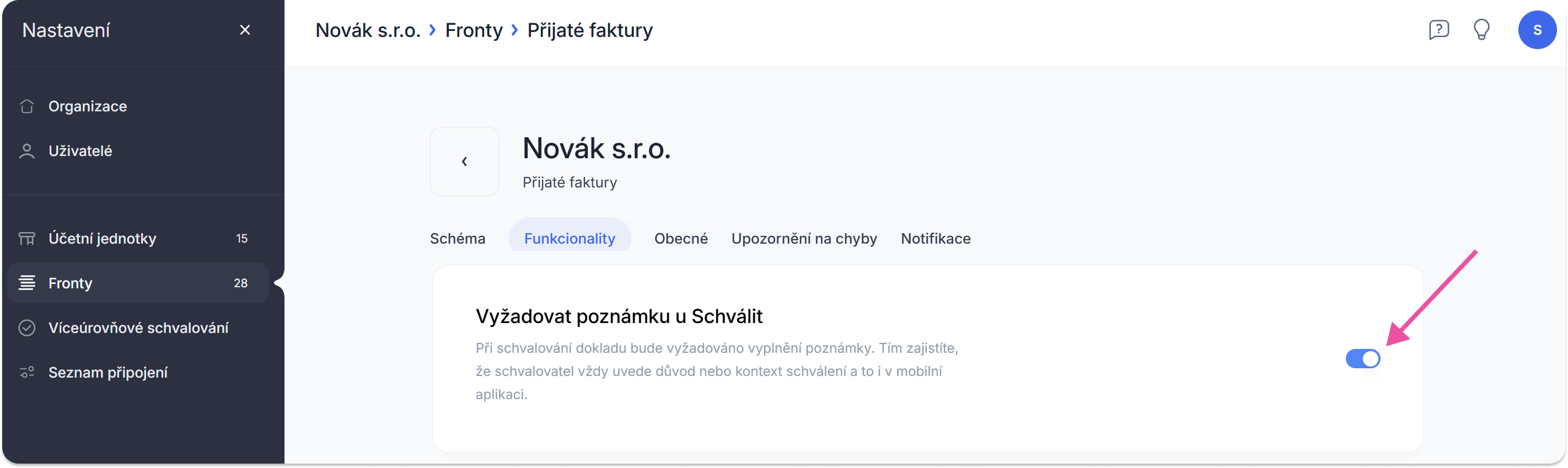
Na dokladu se vám pak pod šipkami bude objevovat možnost "schválit s poznámkou.
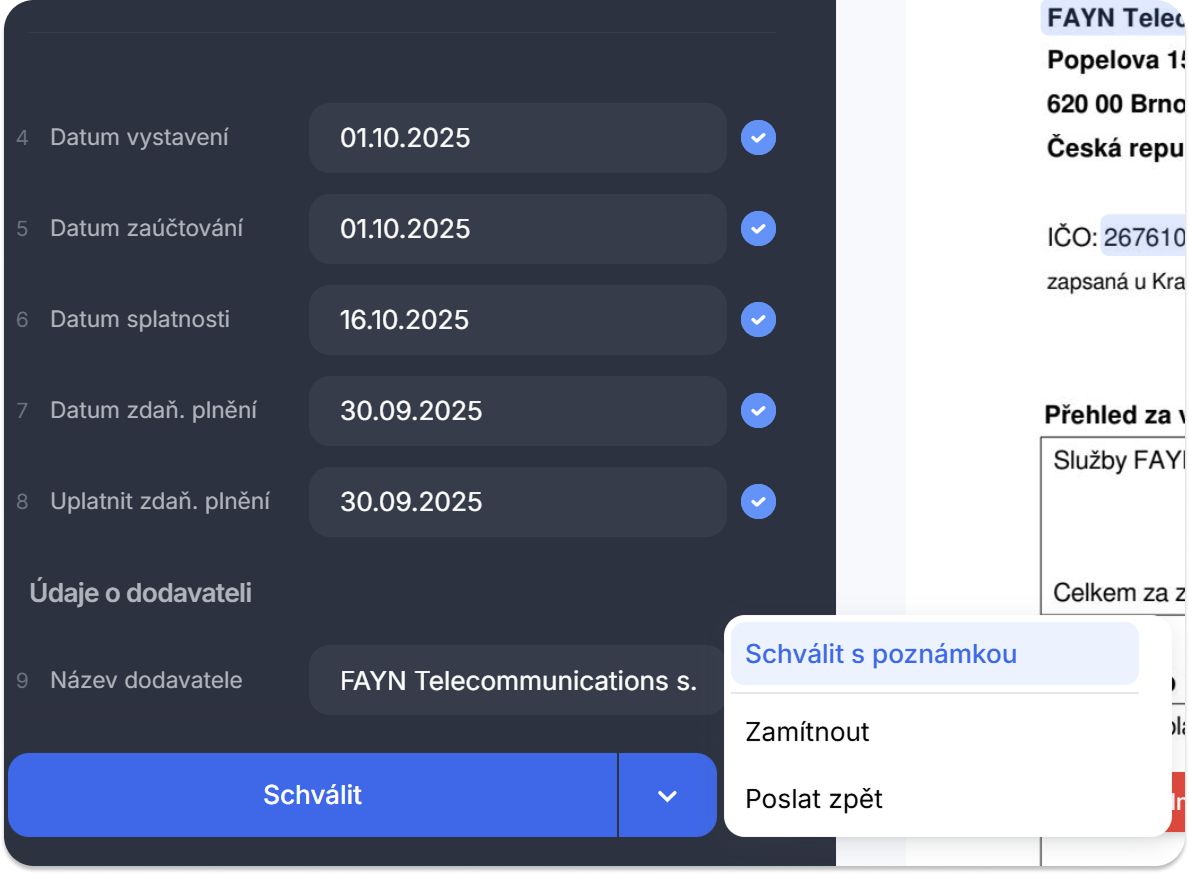
Poznámka se pak objevuje vedle jména schvalovatele v levé dolní části dokladu:
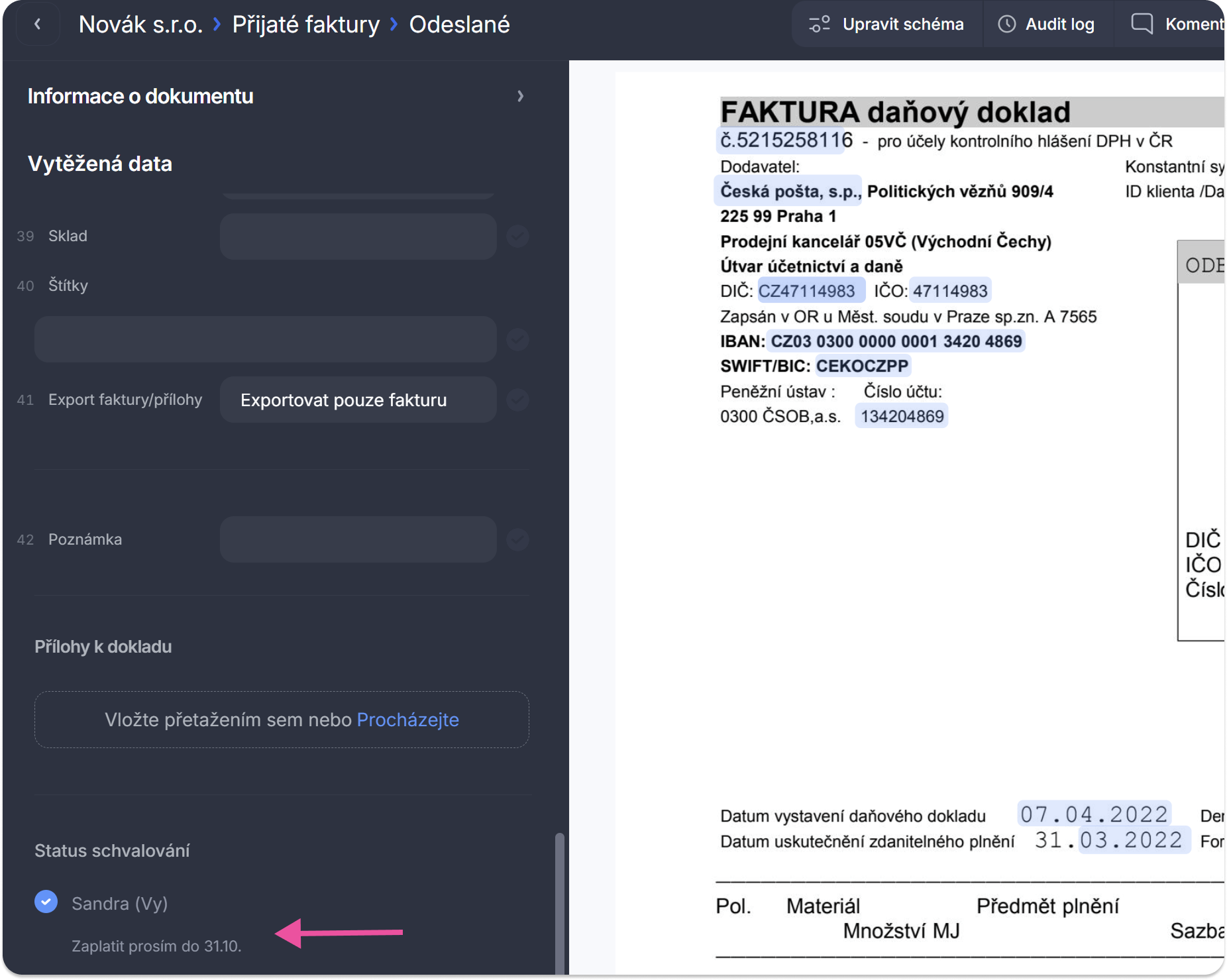
3. Schválení přes e-mail
Pokud si nastavíte pod svým profilem, aby vám chodili e-mailové notifikace na doklady čekající na vaše schválení, pak máte možnost si doklad zobrazit nebo ho rovnou schválit.
Odkaz v emailu pro schválení nebo zobrazení dokumentu má omezenou platnost 24 hod a pak vyprší. Po jeho vypršení se na doklad dostanete přes váš Dashboard.
Dokument můžete přímo z emailu schválit, nebo si dokument zobrazit, čímž se přenesete do Digitoo a můžete doklad upravit a schválit.
V případě, že je dokument z vašeho pohledu v pořádku a nic nebrání jeho schválení, můžete ho schválit přímo z emailu, ve chvíli, kdy tak učiníte, objeví se vám potvrzení, že byl dokument schválen a pokud chcete, můžete si ho zobrazit.
4. Schválení přes mobilní aplikaci
Doklady, které čekají na vaše schválení naleznete v mobilní aplikaci pod tlačítkem Domečku, tj. Dashboard. V mobilní aplikaci můžete tlačítkem "Schválit" snadno schválit doklady. Více informací ke schvalování v mobilní aplikaci naleznete v tomto článku. Můžete si rovněž nastavit, aby vám chodily tzv push notifikace, když vám dorazí do Digitoo mobilní aplikace doklad, který máte schválit, nebo doklad, který někdo poslal zpět k vám, případně doklad, který byl po vašem schválení zamítnutý. Více informací k push notifikacím naleznete zde. 👈
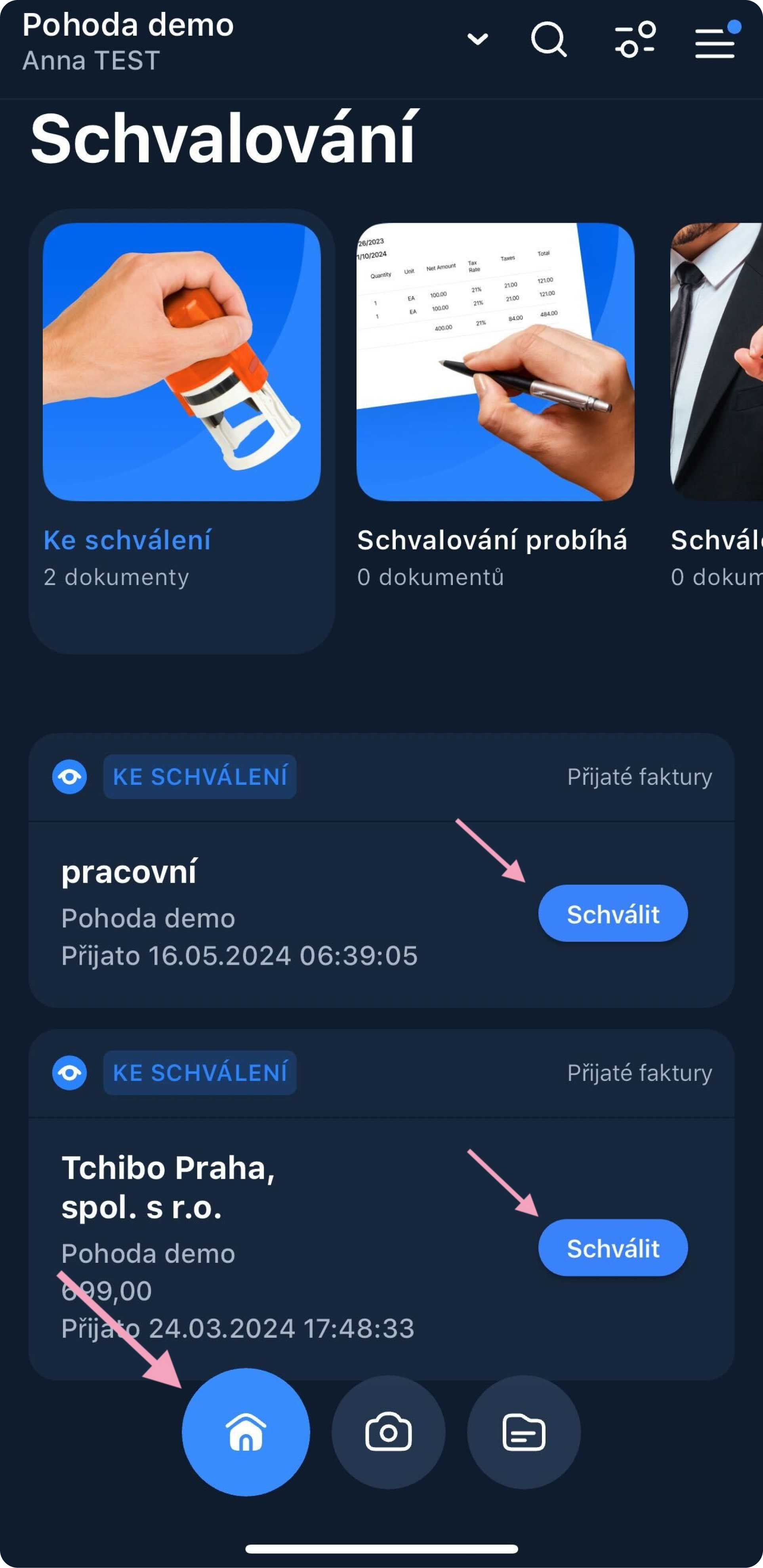
Vrácení k přepracování
Při schvalování může schvalovatel doklad poslat/vráti zpět a vložit komentář, proč ho vrací. Vždy lze vracet doklad zpět kterémukoliv předchozímu schvalovateli.
Jakmile doklad pošlete zpět, objeví se danému člověku v jeho Dashboardu v záložce "Ke schválení" a uvidí i komentář proč byl poslaný zpět.
Nicméně pokud potřebujete pouze něco k dokladu prodiskutovat, můžete využít i sekci komentářů místo rovnou zaslání zpět.
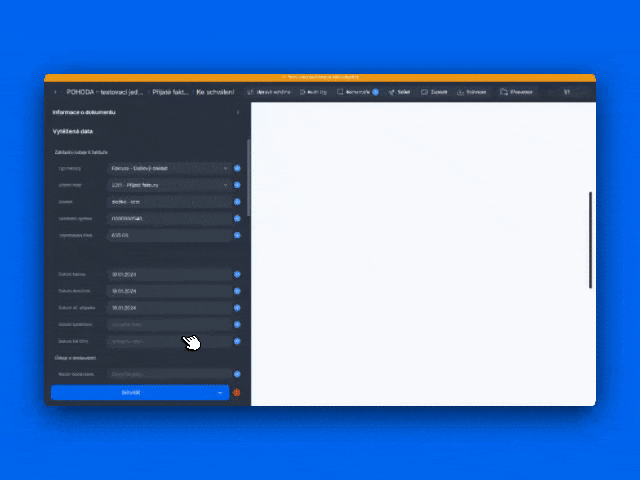
Pokud už před schvalovatelem nikdo další není, je tedy první v řadě a doklad vrátí zpět, vrátí se zpět do celého přehledu faktur, odkud mu byl doklad poslaný, tedy odkud bylo zahájené schválení. Poznáte ho jednoduše tak, že u sebe bude mít ikonu červené šipky, na kterou když najedete uvidíte, že byl dokument vrácen během schvalování.
Doklad upravíte, schválíte a opět se pošle dalšímu člověku v řadě ke schválení.
Takhle jednoduše si doklady můžete mezi schvalovateli posílat zpět.
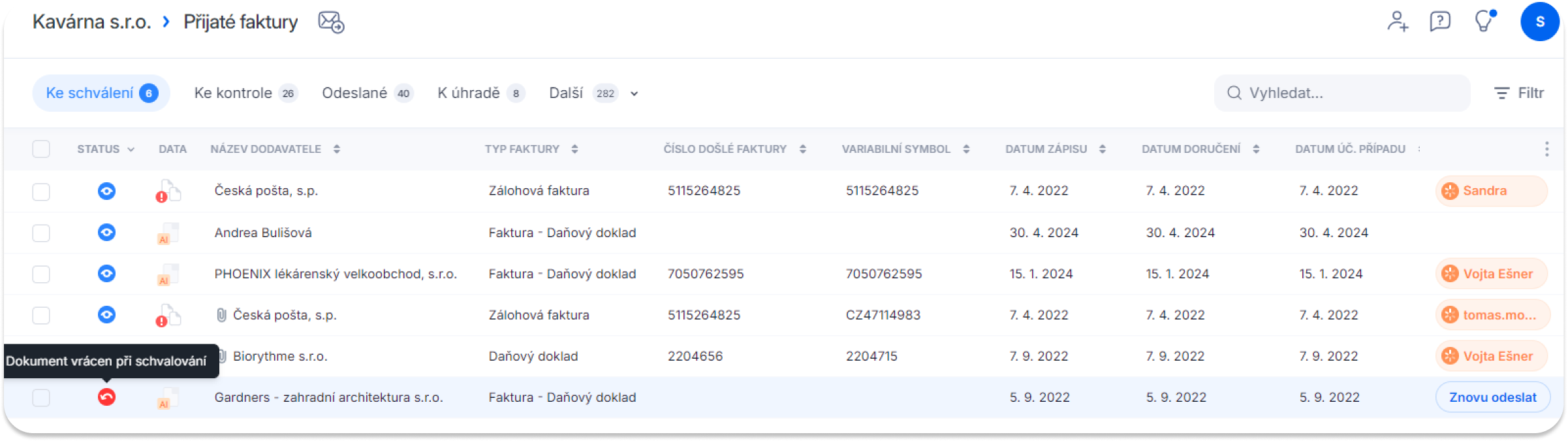
Na samotném detailu dokladu pak vidíte důvod vrácení. Jednoduše opravíte co je potřeba a zahájíte znovu schválení.
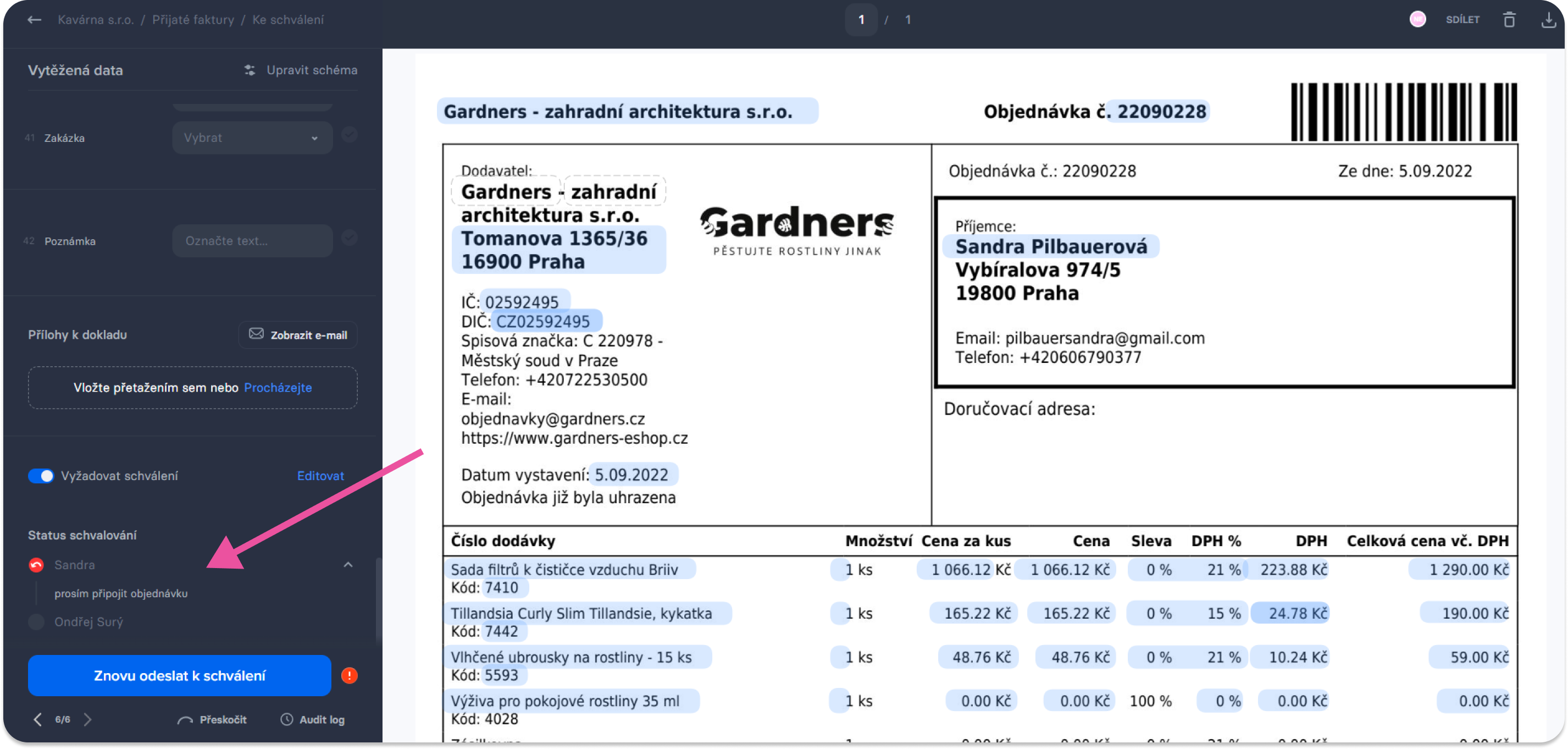
Doklady poslané zpět si na přehledu dokladů můžete jednoduše odfiltrovat, a to kliknutím na buňku se slovem "status" na druhém řádku, kde se vám objeví možnosti si zaškrtnout (vyfiltrovat) pouze doklady vrácené při schvalování, které pak stačí potvrdit tlačítkem pro filtr:
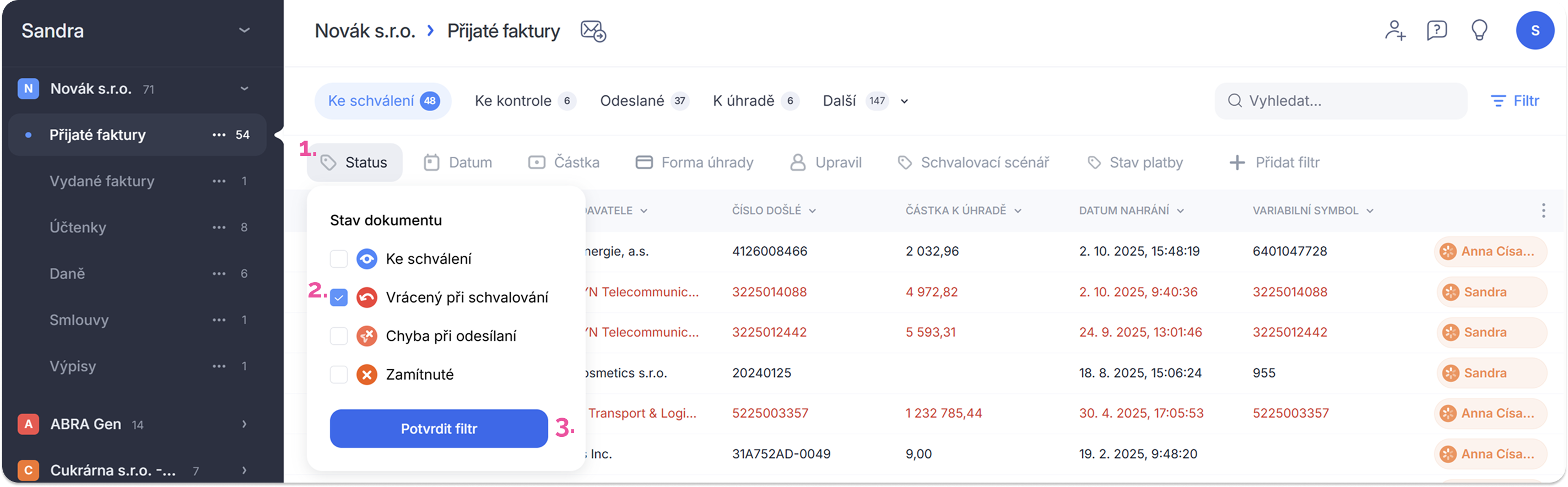
Zamítnutí
Pokud se k vám dostane doklad, u kterého zjistíte chybu, která vám nedovoluje doklad schválit a předat dalšímu uživateli, můžete doklad zamítnout.
Zamítnutí je finální stav, ze kterého již nelze znovu zahájit schválení dokladu jinak než opětovným nahráním.
Způsoby zamítnutí
- Na detailu faktury po šipkou u tlačítka "Schválit"
- Na přehledu dokladů v pravé části u daného dokladu
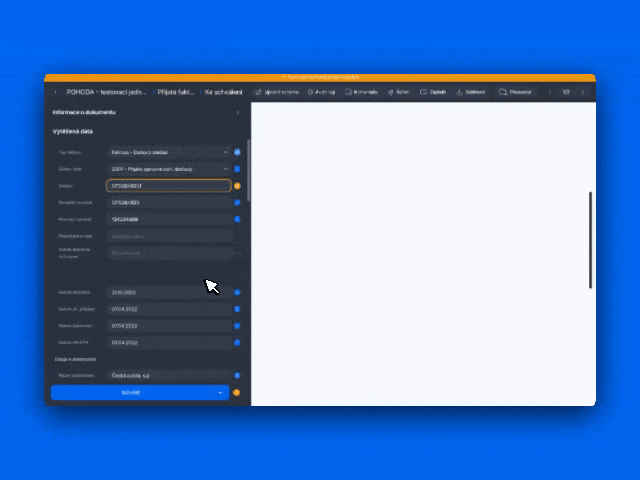
Zamítnutý doklad zůstane v záložce "Ke schválení", kde bude viditelný důvod zamítnutí a je na vás se rozhodnout, co s takovým dokladem uděláte a jak budete postupovat dál, například, jestli ho rovnou smažete.
Takto smazaný doklad se pak bude zobrazovat v záložce "Smazané" a zůstane tam ta původní poznámka s komentářem pro zamítnutí.
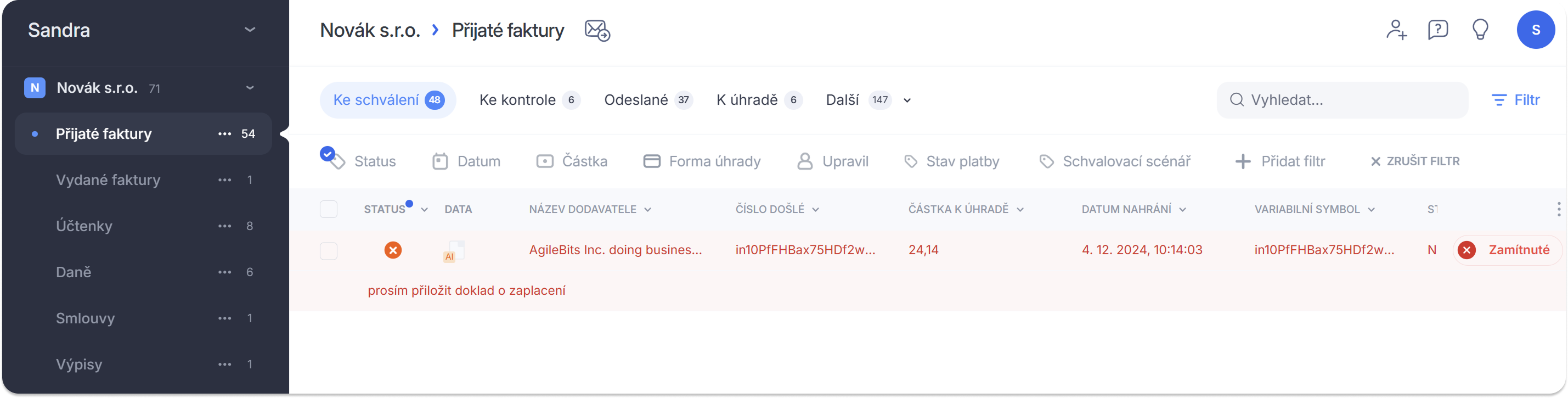
💡 Tip: Doporučujeme vložit poznámku, proč jste doklad zamítli, abyste do budoucna měli přehled, proč jste tak učinili.
Tím, že doklad zamítáte, tak potvrzujete, že takový doklad se nemá dostat do účetnictví.
Vypnutí možnosti zamítnutí
Pokud chcete zamezit tomu, aby vaši uživatelé doklady nemohli zamítnout, a tedy pouze vám vkládali komentáře, když něco potřebují ověřit. Tak si můžete zcela vypnout možnost doklady zamítnout. Konkrétně přes Nastavení - Fronty - vyhledáte danou frontu - funkcionality - a tady nastavíte modrým posuvníkem "Zakázat funkci Zamítnout".

Díky tomu se pak nikomu nebude nabízet tlačítko pro zamítnutí.
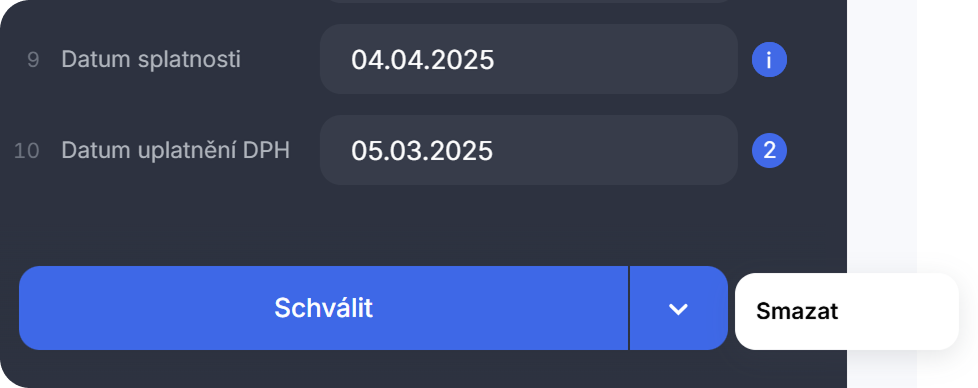
Odeslání
Při schvalování faktur máte v Digitoo dvě možnosti, jak se schválené dokumenty dostanou do sloupce “Odeslané” (v případě propojení rovnou do účetního systému):
- Účetní není ve schvalovací cestě
Znamená to, že účetní není schvalovatelem a všechny schválené doklady jí budou končit v tabu "Ke kontrole".
Doklad je do Digitoo nahrán, je mu přiřazen schvalovací scénář, následně je zahájeno schvalování a doklad čeká na schválení schvalovateli. Jakmile ho všichni schvalovatelé schválí, přesune se do tabu “Ke kontrole”, kde ho pověřená osoba (typicky účetní) finálně zkontroluje a následně doklad odesílá. Tím se přesune doklad do záložky "Odeslané" a účetního programu.
- Automatické odeslání po schválením posledním člověkem
Typicky tento případ použijete, pokud je vaše účetní ve schvalovacím scénáři jako poslední. Tím, že doklad schválí poslední člověk, tak se automaticky doklad odešle do účetního programu.
Doklad je nejprve zkontrolován pověřenou osobou, která ho zkontroluje a doplní potřebné náležitost, doplní schvalovací scénář a zahájí schválení. Po schválení posledním schvalovatelem se doklad automaticky odešle do účetnictví a v Digitoo do záložky "Odeslané".
Tady opravdu doporučujeme, aby na konci cesty byla účetní, protože pokud má doklad nějakou účetní chybu, vrátí ho účetní program zpět do Digitoo právě poslednímu člověku, který ho schválil, a tady je typicky potřeba znalosti účetních, aby věděli, jak doklad opravit (např. nelze doklad zapsat do uzavřeného období DPH).
Pokud máte zájem o autoexport vašich dokladů po splnění schvalovacího kolečka, kontaktujte prosím naši zákaznickou linku na tvujteam@digitoo.cz, rádi vám tuto funkci zapneme.
Auditní log
Funkce auditního logu je automaticky součástí funkce pokročilého schvalování.
Auditní log si zobrazíte tak, že si otevřete detail dokladu a v horní části obrazovku uvidíte tlačítko "Audit log", který si kliknutím můžete jednoduše otevřít.
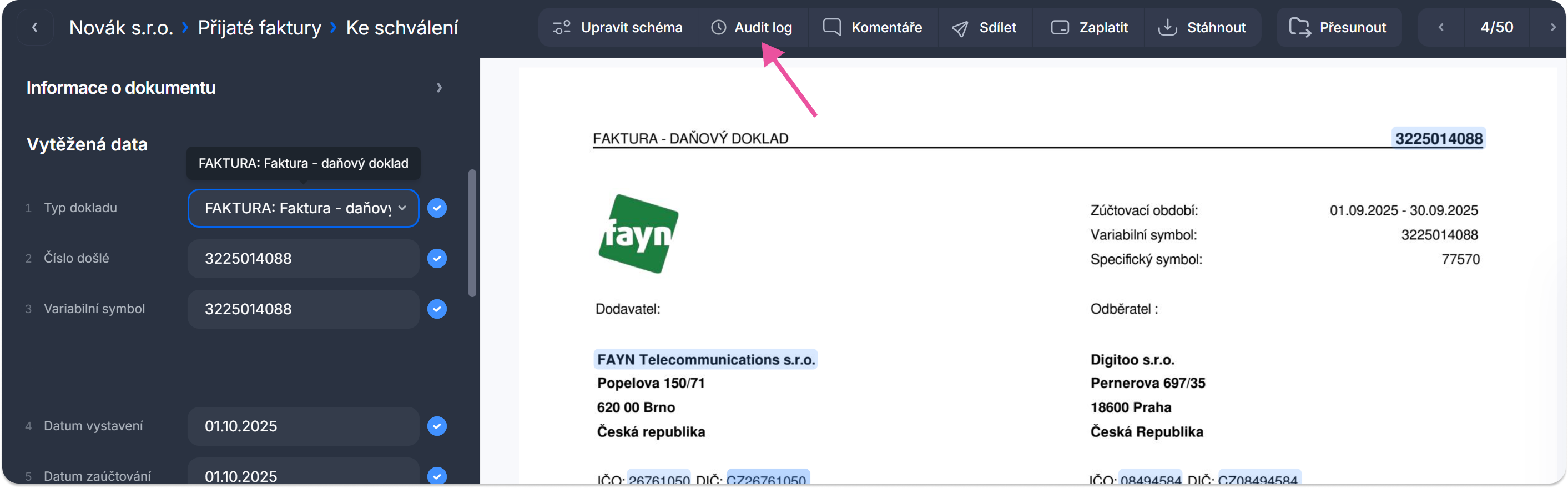
Po rozkliknutí vidíte detailní historii práce s dokladem. Celou historii si můžete stáhnout ve formátu .csv. kliknutím na tlačítko stáhnout.
Případně vám váš integrační partner může nastavit, aby se spolu s dokladem přenášel do účetnictví i auditní log, a stahoval se automaticky.
Audit log je možné si stáhnout i hromadně v rámci přehledu dokladů. Vše je detailně popsané tady.
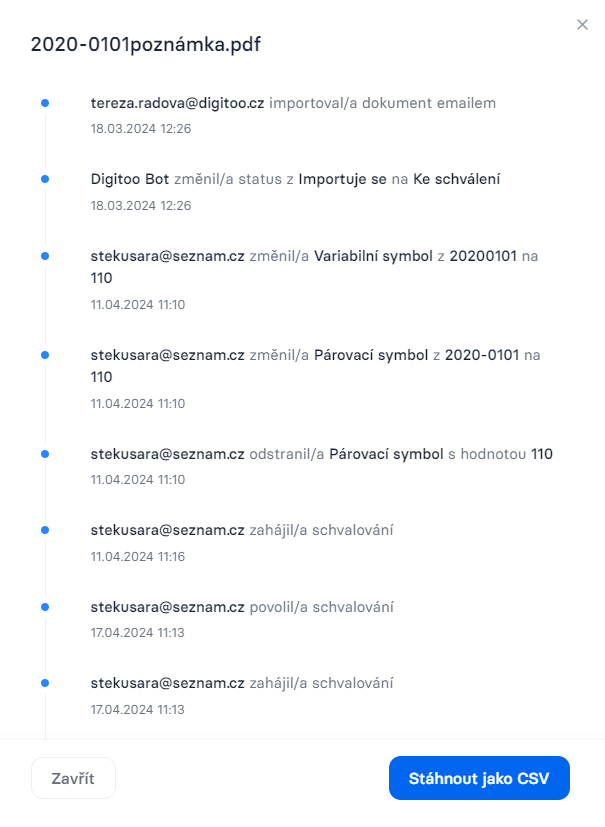
Celou historii si můžete stáhnout ve formátu .csv. kliknutím na tlačítko stáhnout.
Případně vám váš integrační partner může nastavit, aby se spolu s dokladem přenášel do účetnictví i auditní log, a stahoval se automaticky.
Audit log je možné si stáhnout i hromadně v rámci přehledu dokladů. Vše je detailně popsané tady.👈